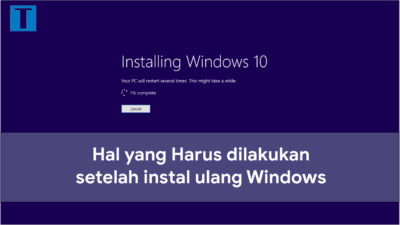Pasti banyak dari kamu yang ingin berbagi tutorial, gameplay seru, atau mungkin ingin merekam presentasi penting.
Nah, jangan khawatir, sekarang ada solusi praktis untuk kebutuhan rekam layar laptopmu menggunakan sebuah teknologi bernama screen recorder atau aplikasi rekam layar laptop!
Dengan aplikasi ini, kamu bisa merekam layar laptopmu dengan mudah dan cepat.
Bahkan, beberapa aplikasi rekam layar laptop juga bisa merekam suara sehingga kamu bisa menyertakan narasi atau komentar langsung dalam video yang kamu buat.
Menariknya, kita punya banyak sekali rekomendasi aplikasi rekam layar laptop yang bisa kamu coba!
Bahkan kita juga kasih review dan jelasin fitur yang ada di dalamnya, sehingga kamu gak perlu coba satu per satu buat nemuin aplikasi yang paling pas dengan yang kamu inginkan.
Popularitas Konten Video di Era Digital

Kemudian, muncul sebuah pertanyaan, “kenapa sih aplikasi rekam layar laptop begitu sangat dicari di hampir para pemilik komputer?”
Ada banyak sekali alasannya, yang mana salah satunya adalah berkat meningkatnya popularitas konten video di era digital seperti sekarang.
Lagian, siapa sih yang nggak suka nonton video di zaman sekarang? Mulai dari vlog seru, tutorial yang membantu, hingga gameplay gaming yang bikin terhanyut.
Nah, ada diantara para pemilik laptop yang juga ikut-ikutan meramaikan konten video tersebut untuk berbagai macam tujuan, dimulai dari hobi hingga mencari cuan.
Makanya, semakin hari aplikasi rekam layar laptop pun semakin dicari.
Pasalnya gak hanya digunain buat bikin konten aja, juga bisa dimanfaatkan untuk berbagai tujuan lain kayak:
- Ngerekam webinar atau kuliah online biar bisa ditonton lagi nanti.
- Ngerekam streaming film berbayar.
- Ngerekam presentasi.
- Dan masih banyak lagi.
Makanya, dikarenakan ada banyak sekali tujuan yang diinginkan, maka kita mesti memilih aplikasi rekam layar laptop yang multifungsi.
Untungnya, kita udah sediain daftarnya secara lengkap dari yang terbaik hingga termurah.
8 Daftar Aplikasi Rekam Layar Laptop
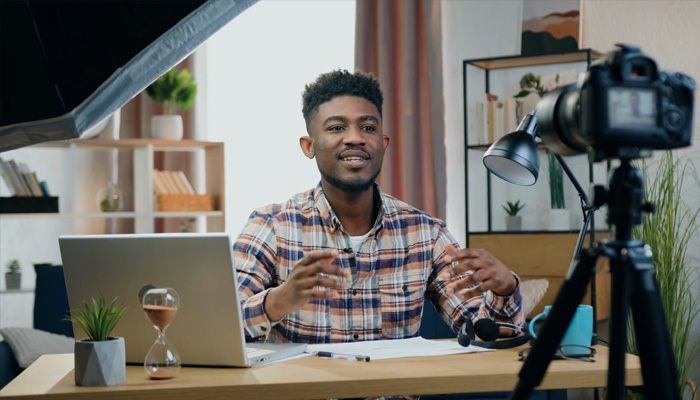
Tanpa banyak basa-basi lagi, yuk simak beberapa daftar aplikasi rekam layar laptop yang paling direkomendasikan dan bisa digunain entah itu oleh amatiran maupun profesional.
OBS Studio
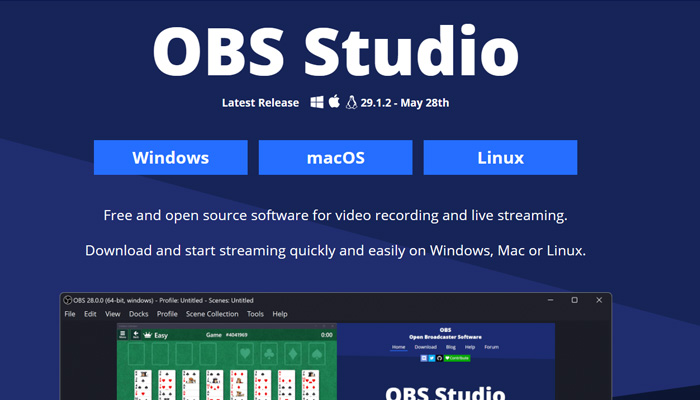
Link Download: Open Broadcaster Software | OBS (obsproject.com)
Bagi kamu yang suka bikin konten video atau streaming langsung, OBS Studio bisa jadi sahabat terbaikmu!
Nggak cuma seru digunakan, tapi OBS Studio juga gratis dan nggak ada batasan.
Wah, emangnya apa aja sih kehebatannya?
Berikut beberapa kelebihannya:
- Output Video Kualitas Tinggi. Pertama-tama, OBS Studio adalah aplikasi screen recorder laptop yang bisa merekam dan streaming video dengan kualitas tinggi. Kamu bisa pilih mau merekam bagian layar yang kamu inginkan atau langsung rekam seluruh layar laptopmu. Jadi, nggak ada momen seru yang terlewat deh!
- Shortcut Memadai. OBS Studio juga punya tombol pintas yang bisa kamu sesuaikan sendiri. Jadi, kamu bisa dengan mudah mengontrol proses perekaman tanpa harus ribet-ribet buka aplikasi terus. Mantap, kan?
- Output Audio Kualitas Tinggi. Nah, buat kamu yang pengen bikin video dengan kualitas audio yang jernih, OBS Studio juga punya mixer audio. Kamu bisa atur suara video kamu dengan rapih dan pastinya bikin penontonmu betah nonton.
- Mendukung Live Streaming. Yang lebih seru lagi, OBS Studio juga mendukung streaming langsung ke platform favorit kamu, seperti Twitch atau YouTube. Jadi, kamu bisa langsung berinteraksi dengan penonton dan bikin momen seru dalam streaming. Pastinya, kamu bakal jadi bintang di dunia streaming!
Oiya, jangan lupa, OBS Studio juga bisa menyimpan proyekmu dan kamu bisa melanjutkannya kapan saja.
Jadi, kalau ada momen penting yang harus kamu rekam, tapi belum sempat selesai, nggak perlu khawatir. Kamu bisa lanjutin nanti deh!
Screencast-O-Matic
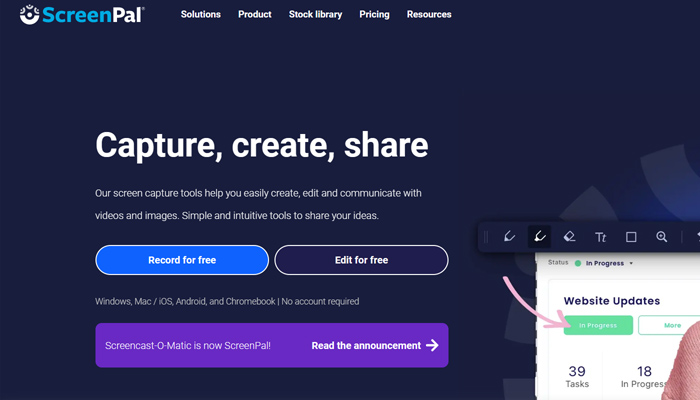
Link Download: ScreenPal (Formerly Screencast-O-Matic) | Screen Recorder & Video Editor
Kalau kamu suka bikin video tutorial atau merekam layar laptopmu, ada satu aplikasi keren yang harus kamu coba, yaitu Screencast-O-Matic!
Meskipun namanya agak panjang, tenang aja, aplikasinya nggak ribet kok.
Screencast-O-Matic adalah aplikasi screen recorder laptop yang bisa kamu akses secara online.
Jadi, nggak perlu repot instalasi atau menguras ruang penyimpanan di laptopmu. Asyik, kan?
Beberapa kelebihannya:
- Akses online: Kamu bisa langsung mengakses Screencast-O-Matic secara online tanpa perlu melakukan instalasi atau menghabiskan ruang penyimpanan di laptopmu.
- Perekaman layar fleksibel: Aplikasi ini memungkinkanmu untuk merekam layar dengan ukuran video yang dapat disesuaikan, seperti 800×600, 640×480, dan definisi standar lainnya.
- Kemudahan mengunggah: Setelah merekam, kamu bisa dengan mudah mengunggah video rekamanmu langsung ke platform favoritmu, seperti YouTube, tanpa perlu mengunduh aplikasi tambahan.
- Fitur pengeditan audio: Screencast-O-Matic memiliki fitur edit audio komputer yang memungkinkanmu untuk memperbaiki atau menyesuaikan suara dalam rekamanmu.
- Fitur zoom dan penambahan overlay: Kamu dapat memperbesar tampilan rekaman, menggambar langsung di layar, dan menambahkan overlay untuk memberikan penjelasan yang lebih jelas dan menarik.
- Sinkronisasi rekaman dengan cuplikan video lainnya: Screencast-O-Matic memungkinkanmu untuk menyinkronkan rekaman dengan cuplikan video lainnya, memungkinkanmu untuk membuat konten yang lebih kreatif dan dinamis.
Dengan kelebihan dan fitur-fitur seru ini, Screencast-O-Matic bisa menjadi pilihan yang tepat untuk membuat video tutorial, merekam layar laptop, atau menghasilkan konten video yang menarik.
Ayo, cobain sekarang dan tunjukkan keahlianmu dalam menciptakan konten-konten kreatif yang keren!
DVDVideoSoft Free Screen Video Recorder
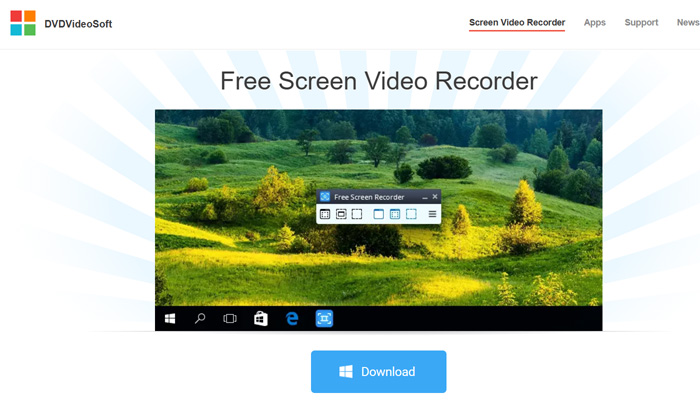
Link Download: Free Screen Video Recorder | Record video and audio for free (dvdvideosoft.com)
DVDVideoSoft lebih populer di kalangan pengguna Skype, sehingga seringkali digunain buat rapat online dengan durasi yang jauh lebih lama.
Adapun beberapa kelebihan dan fitur lainnya adalah sebagai berikut:
- Merekam percakapan Skype tanpa batasan: Aplikasi ini dirancang khusus untuk merekam wawancara Skype dan panggilan konferensi online tanpa adanya batasan waktu atau fitur tersembunyi.
- Editor gambar dasar: DVDVideoSoft Free Screen Video Recorder dilengkapi dengan editor gambar dasar yang mudah digunakan, memungkinkanmu untuk memperbaiki rekaman layar dengan cepat dan efisien.
- Mode rekaman yang beragam: Aplikasi ini menyediakan beberapa mode rekaman yang berbeda, sehingga kamu dapat memilih yang sesuai dengan kebutuhanmu dan menghasilkan rekaman terbaik.
- Petunjuk yang mudah diakses: Bagi pemula, DVDVideoSoft Free Screen Video Recorder menyediakan petunjuk yang jelas dan mudah diakses melalui situs webnya, sehingga pengguna tidak kebingungan saat menggunakannya.
- Dukungan multibahasa: Aplikasi ini tersedia dalam 10 bahasa yang berbeda, termasuk bahasa Indonesia, sehingga pengguna dari berbagai negara dapat dengan mudah mengoperasikannya.
- Format output yang beragam: DVDVideoSoft Free Screen Video Recorder dapat menyimpan rekaman atau tangkapan layar dalam berbagai format populer, seperti MP4, BMP, TGA, JPEG, PNG, dan GIF.
Dengan kelebihan dan fitur-fitur yang ditawarkan oleh DVDVideoSoft Free Screen Video Recorder, kamu dapat dengan mudah merekam percakapan Skype, mengedit rekaman layar, dan menghasilkan hasil yang berkualitas.
Aplikasi ini dapat menjadi alat yang berguna untuk menciptakan konten video, tutorial, atau dokumentasi penting.
Jadi, jangan ragu untuk mencoba dan jelajahi kreativitasmu dengan DVDVideoSoft Free Screen Video Recorder!
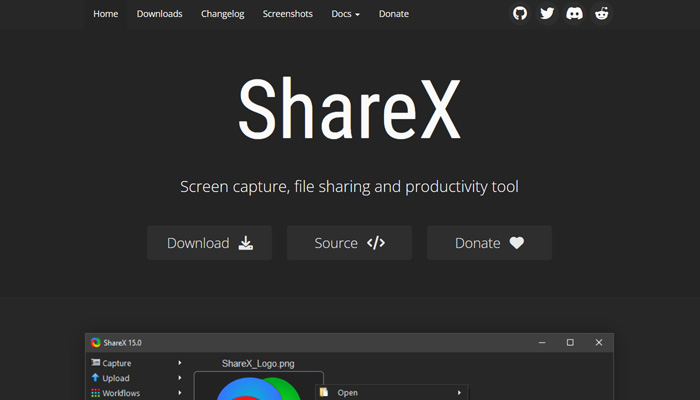
Link Download: ShareX – The best free and open source screenshot tool for Windows (getsharex.com)
ShareX adalah aplikasi gratis dan open-source buat merekam layar dan mengambil screenshot di laptop kamu. Aplikasi ini tuh termasuk salah satu yang paling populer loh, dan punya fitur yang super lengkap, seperti:
- Rekam Layar: ShareX bisa merekam semua aktivitas layar kamu, mulai dari layar penuh, jendela tertentu, sampe area yang kamu tentuin sendiri. Bahkan kamu juga bisa merekam webcam kamu sekaligus loh!
- Screenshot: ShareX bisa mengambil screenshot dari seluruh layar, jendela tertentu, atau area yang kamu tentuin sendiri. Terus, kamu juga bisa tambahin tulisan, panah, dan anotasi lainnya di screenshot kamu.
- Editor Gambar: ShareX juga punya editor gambar bawaan yang memudahkan kamu untuk memotong, mengubah ukuran, dan mengedit screenshot kamu.
- Upload File: ShareX bisa langsung upload screenshot dan rekaman layarmu ke berbagai layanan, seperti Imgur, YouTube, dan Google Drive. Jadi kamu gak perlu repot-repot upload manual.
- Automasi: ShareX bisa diotomatisasi pake berbagai bahasa pemrograman, seperti Lua, Python, dan PowerShell. Jadi kamu bisa bikin proses otomatis yang lebih efisien.
Intinya, ShareX ini pilihan yang oke banget buat kamu yang cari aplikasi rekam layar yang gratis, gampang dipake, dan punya fitur lengkap.
Dan yang lebih keren lagi, ShareX juga terus diupdate dengan fitur-fitur baru yang makin kece dan mempermudah penggunaannya.
CamStudio
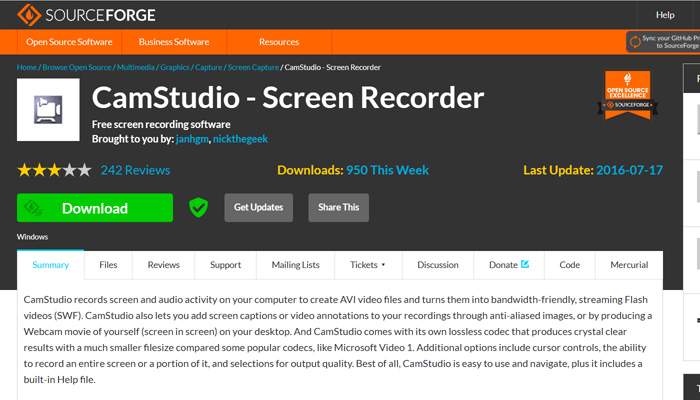
Link Download: CamStudio – Screen Recorder download | SourceForge.net
CamStudio itu adalah aplikasi rekam layar gratis dan open-source yang bisa digunakan buat merekam semua yang terjadi di layar komputermu.
Aplikasi ini sering banget dipilih buat bikin tutorial, demo, dan presentasi, lho.
CamStudio gampang dipake dan punya beberapa fitur keren yang bikin ini jadi pilihan yang oke banget buat rekam layar.
Nih, berikut beberapa alasan kenapa CamStudio ini salah satu aplikasi terbaik buat merekam layar laptop kamu:
- Gratis dan open-source: CamStudio bisa kamu pake tanpa bayar dan gak ada biaya tersembunyi. Selain itu, CamStudio juga open-source, jadi kode sumbernya bisa diliat dan diperbaiki oleh siapa aja.
- Gampang dipake: CamStudio itu gampang banget dipake, bahkan buat pemula sekalipun. Interfacenya simpel dan jelas, dan ada banyak tutorial online yang bisa bantu kamu.
- Serbaguna: CamStudio bisa merekam semua yang terjadi di layar komputermu, mulai dari video, audio, sampe klik mouse.
- Kualitas tinggi: Rekaman yang dihasilkan oleh CamStudio itu berkualitas tinggi. Video dan audio-nya jernih dan tajam, dan rekamannya juga smooth dan gak ada lag.
- Portabel: CamStudio itu aplikasi yang portabel, jadi bisa langsung dijalankan dari USB drive tanpa perlu diinstal di komputermu. Cocok banget buat presentasi dan demonstrasi.
Jadi, CamStudio itu pilihan yang oke banget buat kamu yang butuh aplikasi buat merekam layar komputermu.
Gratis, gampang dipake, serbaguna, dan hasil rekamannya berkualitas tinggi.
AceThinker
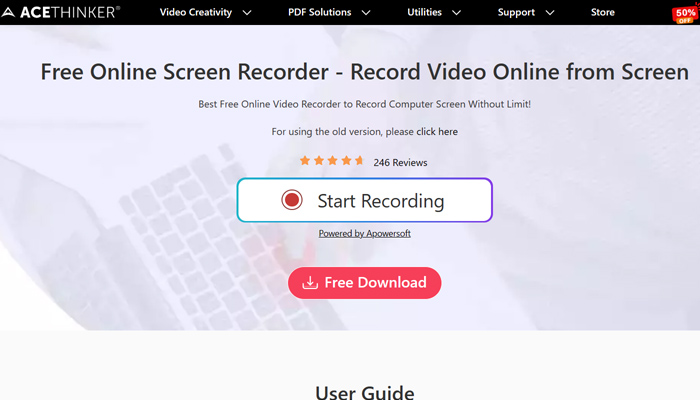
Link Download: Best Free Online Screen Recorder with Audio | No Watermark (acethinker.com)
AceThinker adalah aplikasi rekam layar yang bisa digunakan buat bikin tutorial, demo, dan presentasi.
AceThinker punya beberapa fitur keren yang bikin ini jadi pilihan yang oke banget buat merekam layar.
Nih, berikut beberapa alasan kenapa AceThinker ini salah satu aplikasi terbaik buat merekam layar laptop:
- Gampang dipake: AceThinker itu gampang banget dipake, bahkan buat pemula sekalipun. Interfacenya simpel dan jelas, dan ada banyak tutorial online yang bisa bantu kamu.
- Serbaguna: AceThinker bisa merekam semua yang terjadi di layar komputermu, mulai dari video, audio, sampe klik mouse.
- Kualitas tinggi: Rekaman yang dihasilkan oleh AceThinker itu berkualitas tinggi. Video dan audio-nya jernih dan tajam, dan rekamannya juga smooth dan gak ada lag.
- Antarmuka yang mudah dipahami: AceThinker punya antarmuka yang mudah dipahami, jadi gampang banget buat dipake, bahkan buat pemula sekalipun. Kontrolnya jelas dan gampang ditemuin, dan pengaturannya juga gampang dikonfigurasi.
- Harganya terjangkau: AceThinker harganya terjangkau banget, apalagi kalo dibandingin sama aplikasi rekam layar lainnya.
Sesuai namanya, ace thinker yang berarti pemikir ulung sangatlah cocok digunain buat keperluan kerja!
Free Cam
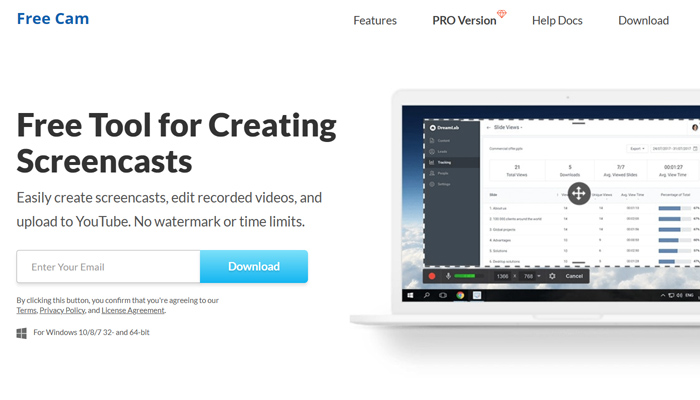
Link Download: Free Cam — Free Screen Recording & Video Editing Software
Free Cam tuh aplikasi gratis buat rekam layar dan edit video, jadi bisa bikin screencast keren dan upload ke YouTube. Aplikasi ini punya fitur lengkap buat bikin video pembelajaran atau presentasi e-Learning yang profesional.
Nih, beberapa fitur Free Cam yang bikin keren banget:
- Pilih area rekaman: Kamu bisa pilih mau rekam layar penuh, area tertentu, atau jendela aplikasi aja.
- Rekam suara: Kamu bisa rekam suara lewat mikrofon biar bisa nyeritain apa yang terjadi di layar.
- Rekam suara aplikasi: Kamu bisa rekam suara aplikasi atau tambahin musik background buat video kamu.
- Sorotan kursor: Buat penekanan pada detail penting, kamu bisa sorotin kursor dan aktifin suara klik mouse.
- Edit video: Free Cam juga punya editor video bawaan, jadi bisa potong bagian yang ga perlu, hilangin noise di latar belakang, dan benerin audio.
- Bagikan dengan cepat: Setelah selesai, kamu bisa simpen video di komputer atau langsung share di YouTube dengan sekali klik.
Interface-nya juga gampang banget dipake, cocok buat pemula, dan ada hotkey yang bikin tugas-tugas jadi cepat selesai.
Semua rekaman disimpan dalam kualitas HD (720p) tanpa watermark dan batasan waktu.
TinyTake
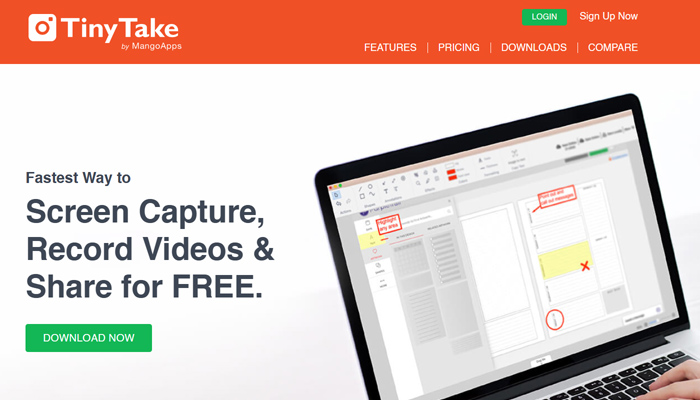
Link Download: Best Free Windows Screen Capture & Video Recording Software | TinyTake
TinyTake itu aplikasi gratis buat capture layar dan rekam video di Windows dan Mac. Dengan TinyTake, kamu bisa capture gambar dan video dari layar komputermu, tambahin komentar, dan langsung share ke temen-temen kamu dalam hitungan menit.
Ini nih beberapa fitur seru dari TinyTake:
- Capture Layar: Kamu bisa capture screenshot atau rekam video (sampai 120 menit) dari layar penuh atau bagian tertentu.
- Anotasi: Kamu bisa nandain screenshot atau video kamu dengan kotak teks, panah, highlight, dan lainnya.
- Share: Gampang banget buat publish screen capture kamu online, dapetin link yang bisa dishare, atau kirim via email atau cetak. Kalau mau langsung upload video capture, juga bisa ke YouTube.
- Simpan: Bisa simpen capture kamu di drive lokal atau di cloud.
- Kustomisasi: Bisa zoom in / zoom out, atur shortcut kustom, dan pake proxy server.
TinyTake juga punya interface yang gampang dipake dan udah bersertifikat bebas spyware.
Aplikasinya bisa dipake di Windows 7 dan yang lebih baru, juga Mac OS X 10.13 dan yang lebih baru.
Jadi, buat kamu yang butuh aplikasi seru buat capture layar dan rekam video, TinyTake bisa jadi pilihan yang oke banget!
Tips Memilih Aplikasi Rekam Layar Laptop yang Tepat
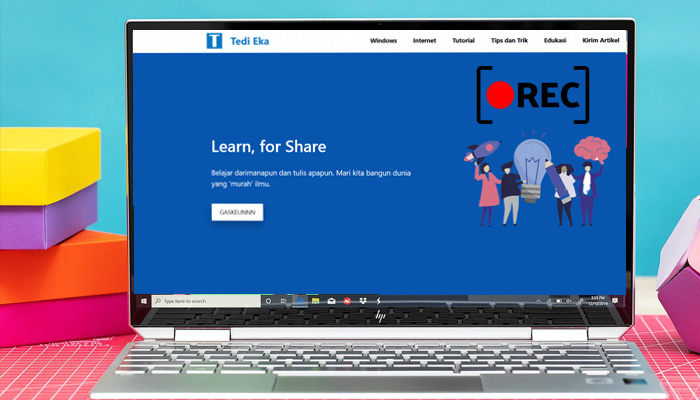
Dari sekian banyak aplikasi rekam lapar laptop di atas, sebenarnya kamu gak perlu pake dan coba semuanya!
Cukup satu atau dua aja dan pastikan aplikasi tersebut bisa memenuhi semua kebutuhanmu dalam sekali pake.
Tapi semisal kamu masih bingung cara memfilter aplikasi mana yang paling cocok dengan tingkat kebutuhanmu, nih aku kasih beberapat tips cara memilih aplikasi rekam layar laptop secara tepat!
Pahami Tujuanmu
Pikirin dulu, apa sih yang mau kamu rekam dan kenapa?
Mau rekam seluruh layar, window tertentu, atau cuma sebagian aja?
Mau rekam audio, webcam, atau suara sistem?
Mau tambahin anotasi, transisi, atau efek keren?
Mau edit video setelah direkam?
Pertanyaan-pertanyaan ini bisa bantu kamu mempersempit pilihan aplikasi berdasarkan fitur dan fungsinya.
Sesuaikan Dengan Budget
Tentuin dulu berapa budget yang siap kamu keluarin buat aplikasi rekam layar.
Ada yang gratis dan berbayar, tapi kualitas, performa, dan dukungannya bisa beda-beda.
Aplikasi gratis bisa aja punya batasan kayak watermark, batas waktu, atau iklan.
Aplikasi berbayar bisa aja tawarin fitur lebih canggih, update, dan dukungan pelanggan.
Cek dulu harganya dan manfaat yang ditawarin aplikasi-aplikasi yang ada, terus pilih yang paling worth it buat kamu.
Coba Dulu Sebelum Beli
Kebanyakan aplikasi rekam layar punya versi percobaan atau demo yang bisa kamu download dan coba sebelum beli.
Ini bisa bantu kamu nilai gimana cara pakainya, kompatibilitasnya, dan kualitas outputnya.
Kamu juga bisa cek review dan rating dari pengguna lain buat dapetin feedback dan saran mereka.
Coba deh aplikasinya di laptopmu dan liat apakah sesuai ekspektasi dan kebutuhanmu.
Salah satu alasan utama pake aplikasi rekam layar adalah buat berbagi video dengan orang lain.
Entah mau upload ke YouTube, media sosial, atau layanan cloud, kamu perlu cari aplikasi yang gampang dan nyaman buat share.
Ada yang punya opsi share bawaan yang langsung bisa kamu pakai buat publish video online cuma dengan satu klik.
Ada juga yang perlu kamu ekspor dulu ke format atau ukuran tertentu sebelum bisa share.
Semoga tips-tips ini bisa bantu kamu pilih aplikasi rekam layar laptop yang pas banget buat kebutuhanmu!